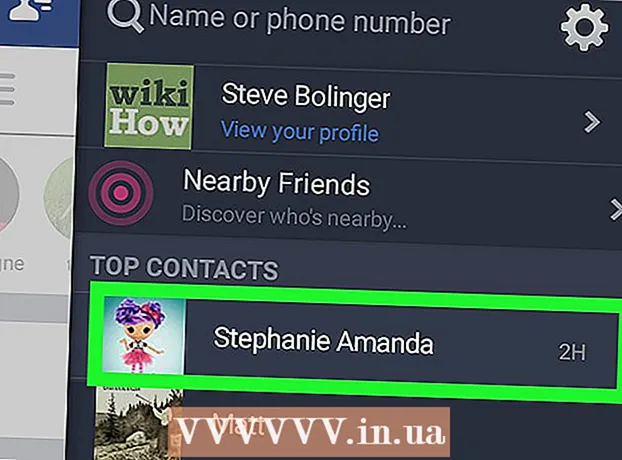Autorius:
John Stephens
Kūrybos Data:
2 Sausio Mėn 2021
Atnaujinimo Data:
1 Liepos Mėn 2024

Turinys
Šis „wikiHow“ mokys, kaip į „FL Studio“ muzikos kūrimo programinę įrangą importuoti pavyzdinius garsus, pavyzdžiui, muzikos instrumentus ar naujus efektus. Jei garso pavyzdžio nėra, galite jį atsisiųsti iš „FL Studio“ kūrėjų svetainės.
Žingsniai
1 dalis iš 2: Importuokite pavyzdinius garsus
Atidarykite „FL Studio“. Programoje yra oranžinė morkų piktograma juodame fone.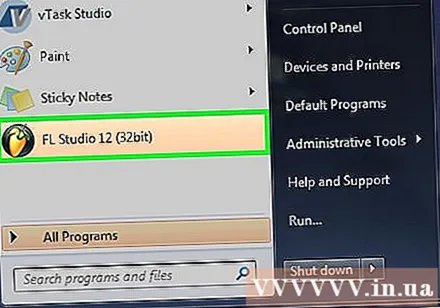
- Jei nėra importuojamų garsų pavyzdžių, galite juos įsigyti „FL Studio“ kūrėjų svetainėje.

Spustelėkite kortelę GALIMYBĖS (Pasirenkama) viršutiniame kairiajame „FL Studio“ lango kampe.
Spustelėkite Bendrieji nustatymai (Bendrieji nustatymai). Parinktis yra išskleidžiamojo meniu OPTIONS viršuje.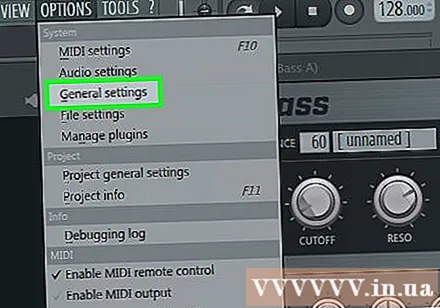
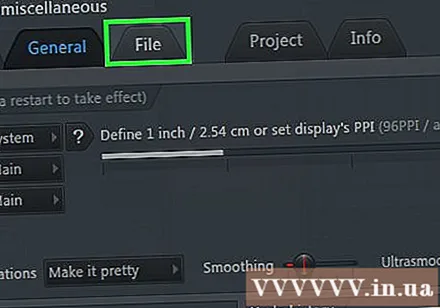
Spustelėkite kortelę Failas (Failas) lango Nustatymai viršuje.
Spustelėkite tuščią aplanko piktogramą po antrašte „Naršyklės papildomi paieškos aplankai“. Šios piktogramos yra kairėje lango pusėje; Spustelėjus tuščią aplanką atidaromas naršyklės langas, kuriame galite pasirinkti aplanką, kuriame yra šablonas.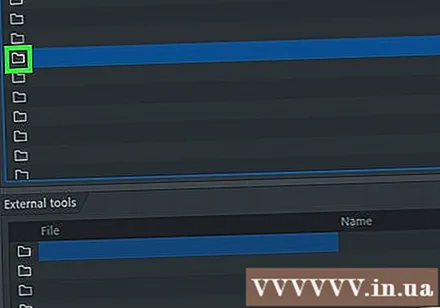
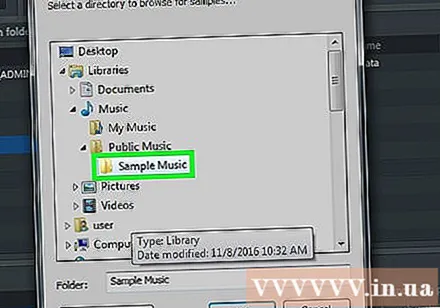
Spustelėkite garso aplanko pavyzdį. Atsižvelgiant į aplanko vietą, norint jį pasiekti, gali tekti spustelėti skirtingus aplankus naršyklės lange.- Pavyzdžiui, jei garso aplanko pavyzdys yra aplanke Dokumentai („Windows“), gali tekti spustelėti Darbalaukis, ateiti Dokumentai ir galiausiai aplankas su šablonu.
Spustelėkite Gerai naršyklės lango apačioje. Aplankas su šablonu bus importuotas. Kairėje „FL Studio“ lango pusėje esančioje parinkčių stulpelyje pamatysite to paties pavadinimo vietą, kurioje yra garso aplanko pavyzdys - čia kurdami muziką pasieksite importuotus pavyzdžius. skelbimas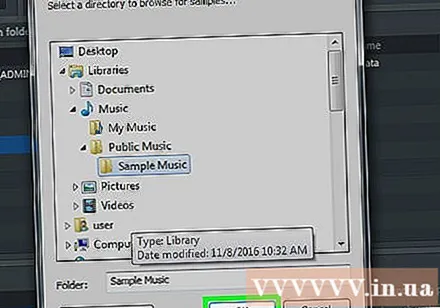
2 dalis iš 2: atsisiųskite „FL Studio“ pavyzdinį garsą
Apsilankykite „FL Studio“ kūrėjų svetainėje adresu https://www.image-line.com/. Ši nuoroda pateks į „Image Line“ pagrindinį puslapį.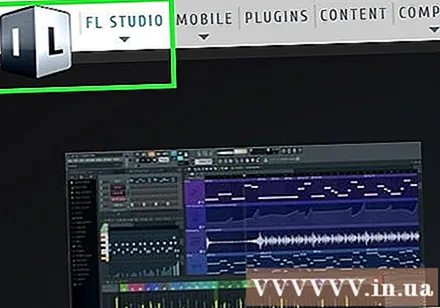
- Jei nesate prisijungę prie „FL Studio“ paskyros, nedelsdami prisijunkite spustelėdami PRISIJUNGTI Viršutinėje dešinėje puslapio pusėje įveskite savo el. Pašto adresą ir slaptažodį.
- Jei „Image Line“ neįsigijote jokios „FL Studio“ versijos, negalėsite nemokamai atsisiųsti pavyzdinių garsų.
Spustelėkite kortelę NỘI DUNG (Turinys). Parinktys yra netoli puslapio viršaus.
Spustelėkite Pavyzdžiai (Forma). Jis yra dešinėje nuo antraštės „Tipas“ netoli puslapio viršaus.
Raskite norimą įkelti garso pavyzdį. Jei nenorite išleisti pinigų, spustelėkite mygtuką NEMOKAMA PASIRINKIMAS (Nemokama kolekcija) apatiniame dešiniajame rėmelio kampe, kad rastumėte nemokamų garso pavyzdžių.
- Jei norite mokėti, viską svetainėje galite atsisiųsti.
Spustelėkite NEMOKAMA PASIRINKIMAS žemiau jums patinkančių garso pavyzdžių. Gali tekti pasirinkti iš anksto išsaugotą vietą (priklausomai nuo naršyklės). Garso pavyzdys bus atsisiųstas į kompiuterį.
- Taip pat galite spustelėti Į KREPŠELĮ (Įdėti į krepšelį), jei norite į krepšelį įtraukti aukščiausios kokybės norimo garso šablono versiją.Pasirinkę, viršutiniame dešiniajame ekrano kampe spustelėkite savo vardo kairėje esančią pirkinių krepšelio nuorodą, įveskite reikiamą mokėjimo informaciją ir spustelėkite TIKRINKITE.
Palaukite, kol failas bus baigtas atsisiųsti. Kai tai padarysite, galėsite importuoti failą į „FL Studio“. skelbimas
Patarimas
- Norėdami lengvai atkurti, turėtumėte atsisiųsti garso pavyzdį į savo darbalaukį.
Įspėjimas
- Jei nenusipirkote „FL Studio“ iš „Image Line“, spustelėkite ją NEMOKAMI PAVYZDŽIAI Sistema paprašys prisijungti, ar jau esate prisijungę.